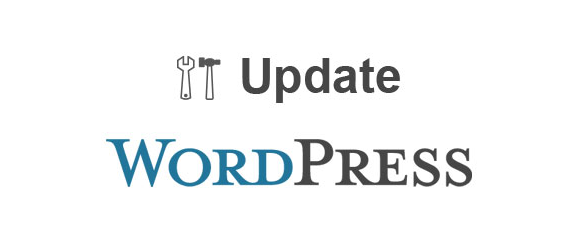كيفية إصلاح الخطأ الفادح: تجاوز الحد الأقصى لوقت التنفيذ في WordPress
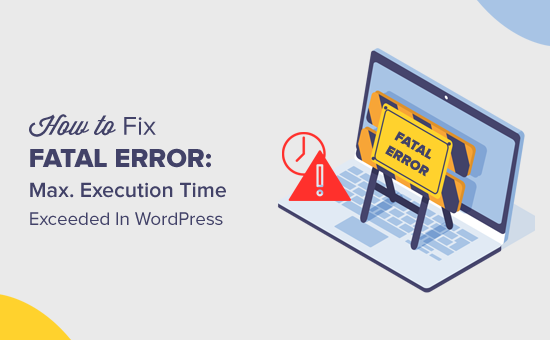
لماذا يحدث خطأ تجاوز الحد الأقصى لوقت التنفيذ؟
يتم ترميز WordPress بشكل أساسي في لغة برمجة PHP . لحماية خوادم الويب من إساءة الاستخدام ، هناك حد زمني محدد لمدة تشغيل برنامج PHP النصي.
يختلف الحد الزمني الفعلي عبر شركات الاستضافة ، ولكن في معظم الأوقات يتم تعيين الحد الأقصى لوقت التنفيذ بين 30-60 ثانية لأن هذا عادة ما يكون كافياً لتشغيل برنامج PHP جيد.
عندما يصل البرنامج النصي إلى الحد الأقصى لوقت التنفيذ ، فإنه ينتج عنه تجاوز الحد الأقصى لوقت التنفيذ.
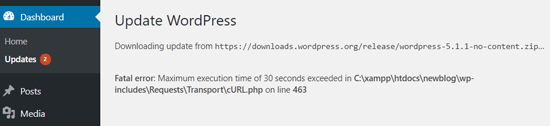
إصلاح الحد الأقصى لوقت التنفيذ تجاوز الخطأ
على الرغم من تسمية خطأ الحد الأقصى لوقت التنفيذ بأنه “خطأ فادح” ، إلا أنه أحد أكثر أخطاء WordPress شيوعًا ، ويمكنك حل ذلك بسهولة.
اعتمادًا على وقت ومكان حدوث الخطأ ، قد يعرض WordPress رسالة الخطأ التالية لزوار موقعك على الويب.
هذا جزء من ميزة الحماية من الأخطاء الفادحة المضافة في WordPress 5.2. قد تتلقى أيضًا رسالة بريد إلكتروني تخبرك عن المكون الإضافي (إذا تسبب مكون إضافي في حدوث الخطأ) الذي تسبب في حدوث المشكلة.
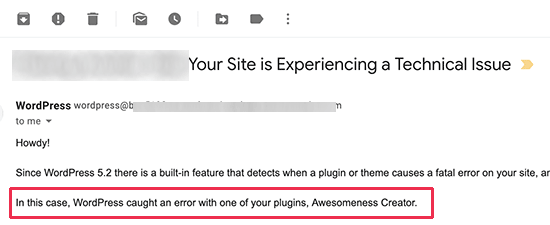
سيتضمن البريد الإلكتروني أيضًا ارتباطًا خاصًا ، والذي سيسمح لك بتسجيل الدخول إلى WordPress باستخدام “وضع الاسترداد”.
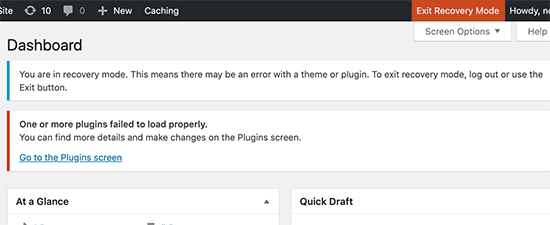
بمجرد الوصول إلى هناك ، يمكنك ببساطة إلغاء تنشيط المكون الإضافي أو حذفه مما تسبب في الخطأ.
ومع ذلك ، إذا كنت لا ترغب في إلغاء تنشيط مكون إضافي ، فيمكنك إصلاح السبب الأساسي الذي تسبب في حدوث الخطأ.
لإصلاح الخطأ ، ستحتاج إلى تعديل ملف htaccess الخاص بك يدويًا وإضافة سطر بسيط من التعليمات البرمجية.
ما عليك سوى الاتصال بموقع الويب الخاص بك باستخدام عميل FTP .
يوجد ملف .htaccess في نفس المجلد مثل / wp-content / و / wp-admin / المجلدات. إذا لم تتمكن من العثور عليه ، فراجع مقالتنا حول سبب عدم العثور على ملف htaccess وكيفية العثور عليه .
على سبيل المثال ، إذا كنت تستخدم FileZilla كعميل FTP ، فيمكنك العثور عليه في قسم “الموقع البعيد” في العمود الأيمن.
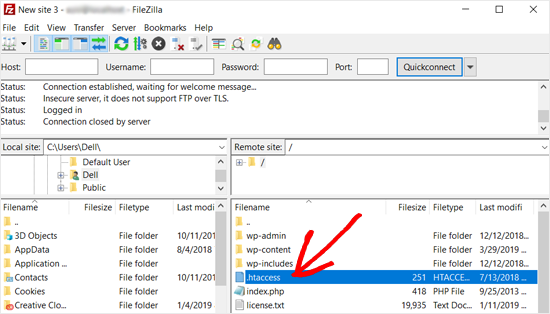
بمجرد تحديد موقع ملف .htaccess ، انقر بزر الماوس الأيمن وافتح خيار “عرض / تحرير”. سيؤدي ذلك إلى فتح الملف باستخدام محرر نصوص.
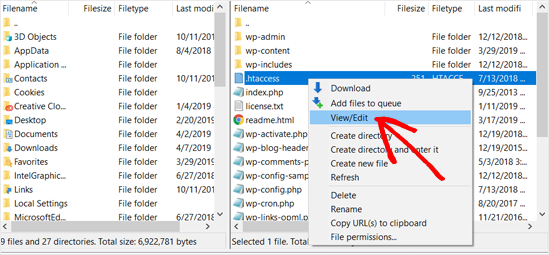
بعد ذلك ، تحتاج إلى إضافة هذا السطر في الجزء السفلي من ملف htaccess الخاص بك:
|
1
|
php_value max_execution_time 300 |
إذا كنت تستخدم برنامج Notepad كمحرر نصوص ، فإليك الشكل الذي قد يبدو عليه.
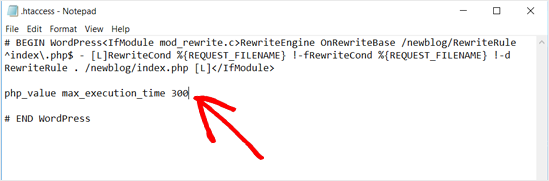
بمجرد الانتهاء ، احفظ ملفك.
يقوم هذا الرمز ببساطة بتعيين قيمة الحد الأقصى لوقت التنفيذ إلى 300 ثانية (5 دقائق). يمكنك الآن زيارة موقع الويب الخاص بك لمعرفة ما إذا كان قد تم حل الخطأ.
إذا استمر ظهور الخطأ ، فحاول زيادة القيمة إلى 600.
إذا وجدت هذه الطريقة أسهل ، فراجع حيل htaccess الأكثر فائدة لـ WordPress .
هناك طريقة أخرى لإصلاح الحد الأقصى لوقت التنفيذ الذي تجاوز الخطأ في WordPress وهي تعديل ملف php.ini الخاص بك.
ملف php.ini هو ملف تكوين يحدد إعدادات PHP على خادمك. في العديد من منصات استضافة WordPress ، قد لا تراها داخل مجلد WordPress الخاص بك.
في هذه الحالة ، يمكنك إنشاء ملف php.ini جديد داخل مجلد جذر WordPress الخاص بك. بعد ذلك ، قم بتحرير ملف php.ini وأضف السطر التالي.
|
1
|
max_execution_time = 60 |
لا تنس حفظ وتحميل التغييرات الخاصة بك مرة أخرى إلى الخادم. يمكنك الآن زيارة موقع الويب الخاص بك ومعرفة ما إذا كان الخطأ قد اختفى.
في معظم الحالات ، تؤدي زيادة الحد الأقصى لوقت التنفيذ باستخدام أي من هاتين الطريقتين إلى حل الخطأ. ومع ذلك ، إذا لم يحدث ذلك ، فأنت بحاجة إلى الاتصال بمزود استضافة WordPress للحصول على المساعدة.